Notice PHILIPS 23PF9976I
Liens commerciaux

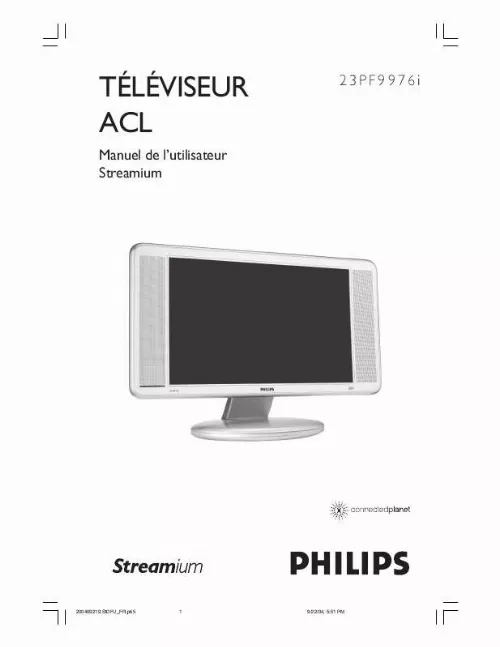
Extrait du mode d'emploi PHILIPS 23PF9976I
Les instructions détaillées pour l'utilisation figurent dans le Guide de l'utilisateur.
Option A : Si vous ne disposez pas d'un réseau informatique sans fil : Dans cette configuration, vous n'avez qu'un ordinateur et un téléviseur ACL Streamium. · Vous installerez un adaptateur de réseau sans fil sur votre ordinateur. · Passez au chapitre 2. 1 aux pages 6-7. OU Option B : Si vous disposez déjà d'un réseau informatique sans fil : Dans cette configuration, vous disposez déjà d'un réseau informatique sans fil et d'un téléviseur ACL Streamium. · · Vous devez vérifier les paramètres de votre réseau informatique sans fil actuel. Vous devez adapter les paramètres du téléviseur ACL Streamium pour qu'ils correspondent à votre réseau. · Passez au chapitre 2. 2 aux pages 8-9. OU Option C : Si vous voulez raccorder un câble réseau entre le téléviseur ACL Streamium et votre PC ou réseau câblé : Dans cette configuration, le téléviseur ACL Streamium et l'ordinateur sont accompagnés d'un connecteur ethernet libre (ou un réseau câblé avec un connecteur ethernet libre). · Vous raccorderez un câble de réseau Ethernet entre le téléviseur ACL Streamium et votre ordinateur ou réseau câblé. · Passez au chapitre 2. 3 aux pages 10-11. 5 200409219. StDFU_FR. p65 5 9/22/04, 5:51 PM Installation 2. 1 Si vous ne disposez pas d'un réseau informatique sans fil Option A Dans cette configuration, vous n'avez qu'un ordinateur et le téléviseur ACL Streamium. · Vous devez installer un adaptateur de réseau sans fil sur votre ordinateur. À la fin, vous pourrez envoyer de la musique, des films et des images de votre ordinateur vers votre téléviseur ACL Streamium. o wt Ho use. 1 Installez un adaptateur de réseau sans fil (non inclus, vous devrez vous en procurer un, p. le Philips CPWUA054. ) Consultez les instructions de votre adaptateur de réseau sans fil pour de plus amples informations sur l'installation de votre adaptateur sur votre PC. Remarque : Choisissez « Ad-Hoc » comme type de réseau lors de l'installation et réglez votre nom de réseau sans fil (SSID). Une fois l'adaptateur de réseau sans fil installé correctement, continuez avec la procédure ci-dessous. 2 Assurez-vous que le Philips Media Manager installé au Chapitre 1 est actif. Double-cliquez sur l'icône Media Manager dans le coin inférieur droit de votre moniteur OU cliquez sur Démarrer / Programmes / Philips Media Manager. Laissez la fenêtre Media Manager ouverte pour vous assurer qu'elle est active. 3 Mettez le téléviseur ACL Streamium sous tension. [...] 1 Placez le CD Philips Media Manager dans votre lecteur CD ou DVD et installez le logiciel Philips Media Manager. Le CD démarre automatiquement. Dans le cas contraire, cliquez deux fois sur « Mon ordinateur » puis sur l'icône de lecteur de CD-ROM et finalement sur « Setup. exe » pour lancer le CD. 2 Dans le menu qui apparaît sur l'écran de votre ordinateur, cliquez sur « Installation du logiciel Philips Media Manager » et suivez les instructions à l'écran. Démarrez le programme en cliquant sur Démarrer > Programmes > Philips Media Manager. Lors de l'ouverture initiale du logiciel Philips Media Manager, un message est affiché vous demandant si vous souhaitez ajouter un dossier et recherchez des fichiers média. Ouvrez un lecteur ou un dossier contenant de la musique, des photos ou des films. (Par exemple : le dossier Mes documents, si vous avez sauvegardé des fichiers média à cet endroit. ) Vous pouvez toujours ajouter d'autres fichiers et dossiers plus tard. 3 Ajout de fichiers au logiciel Media Manager. Seuls les fichiers visibles dans le Media Manager seront accessibles à partir de votre téléviseur ACL Streamium. A) Cliquez sur l'une des catégories média: Musique, Photos ou Films. Dans cet exemple, cliquez sur « Musique ». B) Cliquez d'abord sur le bouton « Ajouter musique » en dessous des catégories de média puis cliquez sur « Ajouter des fichiers ou des dossiers. C) Sélectionnez un dossier ou un ou plusieurs fichiers média puis cliquez sur le bouton « Ouvrir » pour ajouter le dossier ou les fichiers sélectionnés à la fenêtre Media Manager. > Les fichiers média que vous avez ajoutés pourront être accessibles à partir de votre téléviseur ACL Streamium. 4 Ouverture et fermeture de la fenêtre Media Manager. Vous pouvez fermer la fenêtre Media Manager mais son icône reste active dans le coin inférieur droit du moniteur de votre ordinateur. Cette icône doit rester visible, sinon le téléviseur ACL Streamium ne sera pas capable d'accéder aux fichiers média sur cet ordinateur. Un double-clic sur l'icône permet d'ouvrir la fenêtre Media Manager. 4 200409219. StDFU_FR. [...]..
Téléchargez votre notice ! Téléchargement gratuit et sans inscription de tous types de documents pour mieux utiliser votre tv PHILIPS 23PF9976I : mode d'emploi, notice d'utilisation, manuel d'instruction. Cette notice a été ajoutée le Mercredi 2 Février 2012. Si vous n'êtes pas certain de votre références, vous pouvez retrouvez toutes les autres notices pour la catégorie TV Philips.
Vous pouvez télécharger les notices suivantes connexes à ce produit :
 PHILIPS 23PF9976I QUICK START GUIDE (1933 ko)
PHILIPS 23PF9976I QUICK START GUIDE (1933 ko) PHILIPS 23PF9976I (5713 ko)
PHILIPS 23PF9976I (5713 ko) PHILIPS 23PF9976I (5713 ko)
PHILIPS 23PF9976I (5713 ko)


